Windows 10 Home Single Languageのダウンロードおよびインストール方法
Windows 10 Home Single Languageをダウンロードしてインストールする方法を見る前に、それが何をユニークにしているのかを見てみましょう。
現在、MicrosoftはWindows 10の多数のバージョンをリリースしており、それぞれが特定の市場セグメントを満たすように設計されています。
とりわけ強力なWindows 10究極のPro、エンタープライズ、教育、ゲーム版(おそらく)、そしてHomeがあります。
後者について話しましょう。
Windows 10(単一言語)は基本的にWindows 10 Homeパッケージの一部であり、ほとんどのWindows 10ラップトップにプレインストールされています。
これは、従来のHome Editionとはいくつかの違いがあります。それらの中で最も重要なのは、オペレーティングシステムが1つのシステム言語オプションしか提供しないという事実です。
あなたのウィンドウがあなたがめったに使用しないかもしれない複数の言語パックで不必要に雑然とすることがないので、これはその唯一の最大の利点です。
その一方で、そのGUIは、圧縮セットアップのために、より高いバージョンと比較して制限されています。
全体として、その単純さは非常に魅力的なので、試してみるとよいでしょう。
それでは、どのようにWindows 10 Home Single Languageをダウンロードしてインストールするのですか?
Windows 10 Home Single Languageをダウンロードする
Microsoftは一部のビルドでWindows 10 Home Single Languageを提供していないため、滝の作成者を含む一部の更新プログラムに含めることを好むようです。
そうは言っても、Windows 10 Home Single Language ISOファイルは、ダウンロード用のいくつかのチャネルを通じてアクセス可能です。
これはwindows 10ホーム単一言語をダウンロードしてインストールする方法です:
ステップ:
- このwindows 10 home単一言語ISOリンクに行きます。
- このページに移動したら、次のように選択してください。
- 選択タイプ: Windows(最終)。
- バージョンを選択: Windows 10、バージョン1703
- 選択したエディション: Windows 10 Single Language
- 言語を選択してください:あなたの好きな言語、例えば英語
- ファイルを選択してください: Windows 10 1703 SingleLang_English_64.iso(または32ビットマシンの場合は32bit.iso)
- 最後に、クリックしてダウンロード
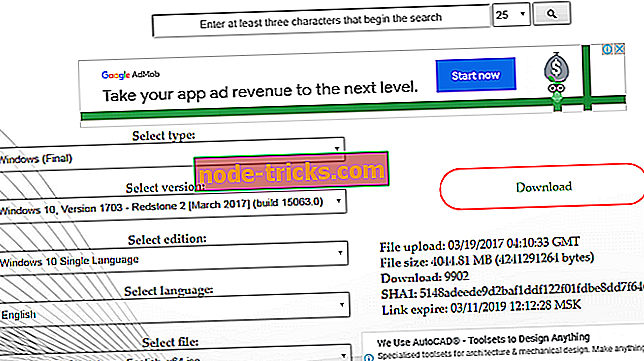
それからファイルがダウンロードされるのを待ちます。 あなたのインターネット接続によっては時間がかかるかもしれません。
ダウンロードが完了したら、ISOイメージファイルをDVD / USBフラッシュドライブに書き込み 、Windows 10ホーム単一言語ブータブルメディアを作成する必要があります。
方法は次のとおりです。
- 空のDVD / USBドライブを光学式(書き込み可能)ドライブに挿入します。
- Windows 10 home single languageISOファイルを右クリックし、[ ディスクイメージの書き込み ]をクリックします。
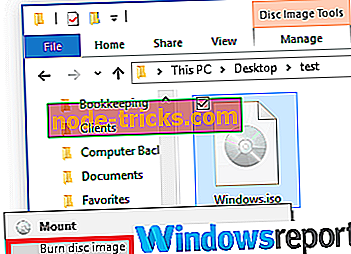
- ISOが正しく焼き付けられることを確認するために、焼き付け後にディスクを検証をクリックします。
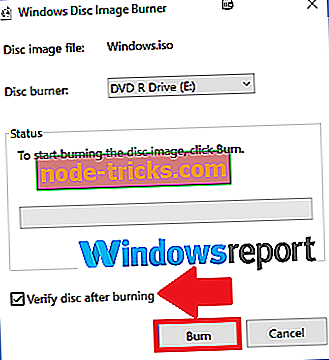
- (上記のように) 書き込みを選択します。
残りはWindowsディスクイメージバーナーが行います。
AshampooなどのWindows 10用のフリーライティングソフトウェアを使用することもできます。
Windows 10 Home Single Languageをインストールする
メディアをセットしたら、インストールしたいPCの適切なドライブにディスク/ USBを挿入します。
その後:
- コンピュータの電源を入れ、適切なキーを押してディスクから起動します。

- Windowsロゴが画面に表示されます。
- ダウンロード時に選択したように、 時間、キーボード方式、および言語を選択してから、 次へをクリックします。
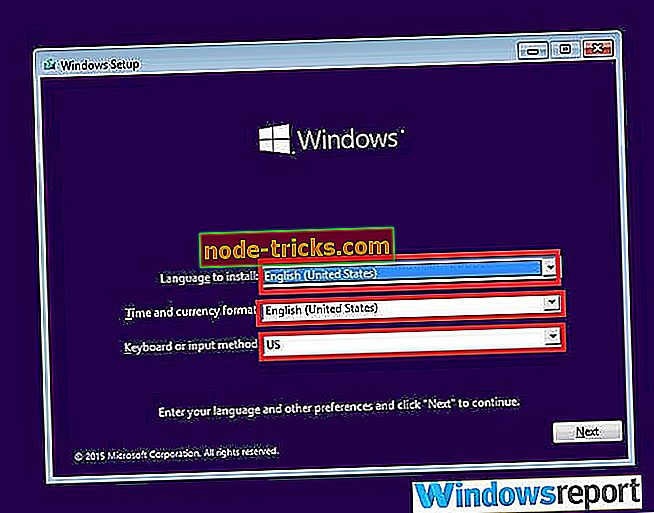
- 今すぐインストールをクリックします。
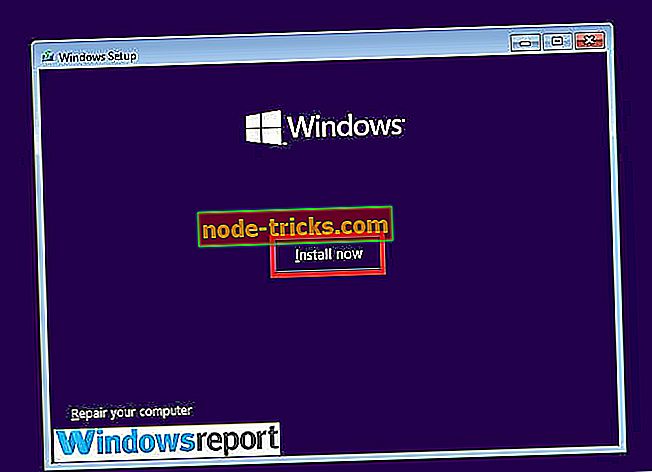
- インストール中にWindowsのプロダクトキーを数回要求されます。 入力するか、後で実行するかを選択してください 。
- ライセンス条項に同意してから、[ next]を選択します。
- インストール手順の種類で残りの手順を実行します([ カスタムインストール] - [ Windowsのみ]を選択することを忘れないでください) 。

9. Windows 10ホーム単一言語が完了すると自動的に再起動します。

マシンがすべてのインストール手順を完了したら、必要なすべてのデバイスドライバがデバイスマネージャから追加されたことを確認します。
不足しているドライバについては、デバイス製造元のサポートWebサイトにアクセスするか、これらのドライバアップデータソフトウェアを展開して更新プロセスを簡素化することができます。
Windows 10 Home Single Languageをダウンロードしてインストールするのはそのためです。
関連記事:
- Windows 10 v1903 ISOをダウンロードして、厄介な再起動の問題を解決してください。
- 方法:Windows 10クイックユーザーガイドをダウンロードする
- Windows 10 Icon Packをダウンロードする方法

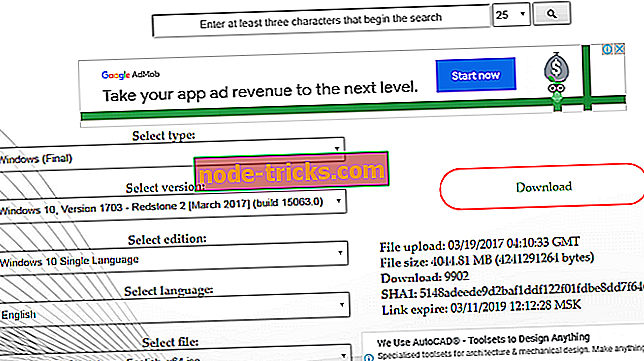
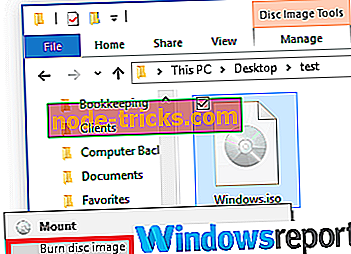
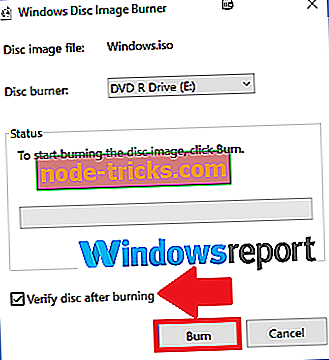

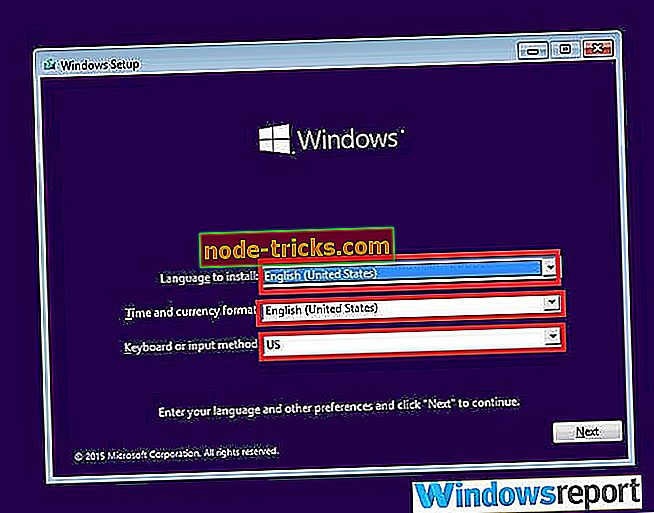
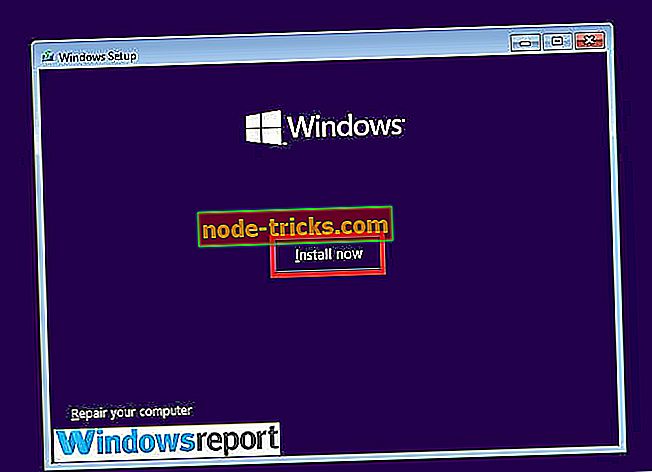

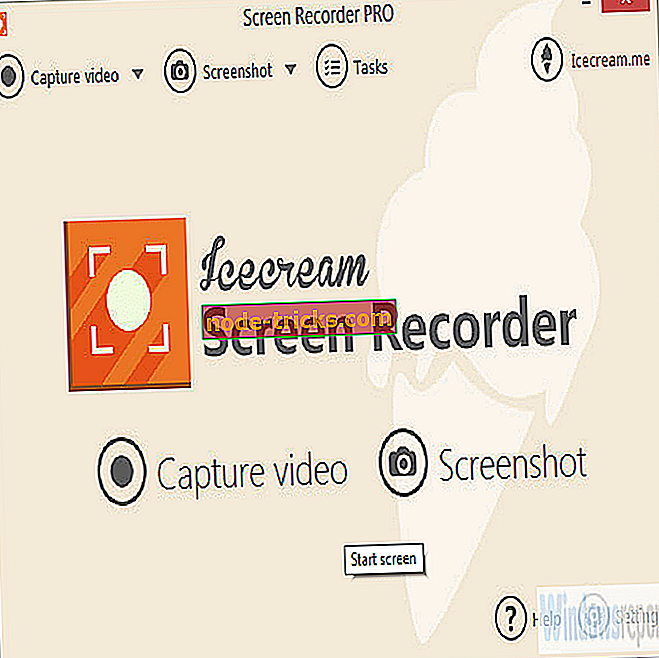


![Windows 10上でevbda.sysエラーを修正するための5つの解決策[BSOD]](https://node-tricks.com/img/fix/612/5-solutions-fix-evbda.jpeg)


